Mi agradecimiento a Cloclo por invitarme a traducir su tutorial
Este tutorial esta realizado desde PSP XII, en su versión
original y mi traducción desde PSP X9,
no está permitido
copiarla en otros sitios, sin mi consentimiento y el consentimiento de la
creadora del tutorial.
Mi traducción esta realizada desde PSP X9, pero puedes
realizarla desde otra versión PSP. No obstante, el resultado puede variar
ligeramente, dependiendo de la versión PSP que utilices
Si utilizas otros colores, puedes cambiar modo de capa, o
colorear, según tu imagen
Recuerda: Los materiales utilizados son propiedad de sus
respectivos autores, no los puedes compartir sin su consentimiento.
Gracias a ell@s por sus creaciones y tubes.
Para ver las capturas, ampliadas, solo haz clik en la imagen
y automáticamente en tu pantalla
Después solo tienes que cerrar (X) en la ampliación, para
volver al tutorial
Materiales
Imagen alpha, personal de ©Cloclo (canal_alpha_candy)
1 Tube principal, de ©WhitCrows ( vio1714) No incluido
2 tubes decorativos, flor (fleur Cloclo) Jarrones (vase)
1 Déco (deco Cloclo)
1 Preset Cloclo_Cindy
** Doble click sobre el preset,
y se instalara
Filtros
Unlimited 2.0
*Sapphire Filters 08 / SapphirePlugin_0794
Adjust… Variation
AAA Frames… Foto Frame
Graphic Plus… Cross Shadow
** Los filtros marcados con (*)
estan utilizados desde Unlimited 2.0
Colores
Color de 1º plano #Ffffff
Color de 2º plano #3975a1
ETAPA 1
Abre la imagen alpha
Duplica la imagen, y guarda la original
Pinta la imagen con el siguiente gradiente Radial
Ajustar… Desenfocar… Desenfoque radial
Complementos… Simple… Blintz
Efectos de Imagen… Mosaico integrado
ETAPA 2
Complementos… Unlimited 2.0… Sapphire Filters 08… SapphirePlugin_0794
Selecciones… Cargar selección, desde canal alpha (Alpha @Cloclo)
Selecciones… Convertir selección en capa
Selecciones… Anular seleccion
Efectos Geométricos… Circulo (Envolver)
Capas… Duplicar
Imagen… Espejo… Espejo vertical (Voltear, en otras versiones PSP)
Capas… Fusionar hacia abajo
Ajustar… Nitidez… Enfocar
Complementos… Adjust… Variation (solo 1 clik en el original)
(Doble clik en Darker)
Complementos… Alien Skin Eye Candy 5 Impact… Perspective Shadow (preset Cloclo_Cindy)
ETAPA 3
Situate sobre la capa de abajo (alpha_candy)
Sélection / Charger Enregistrer / Charger À Partir D'un
Canal Alpha @Cloclo2
Selecciones… Cargar selección, desde canal alpha (@Cloclo2)
Selecciones… Convertir selección en capa
ANULAR SELECCIÓN
Capas… Organizar… Enviar al frente
Efectos Geometricos… Circulo (Repetir)
Capas… Duplicar
Imagen… Rotacion libre
Capas… Fusionar hacia abajo
Complementos… Alien Skin Eye Candy 5 Impact… Perspective Shadow (preset Cloclo_Cindy)
Situate sobre la capa del fondo
Selecciones… Cargar selección, desde canal alpha (@Cloclo3)
Selecciones… Convertir selección en capa
Capas… Organizar… Traer al frente
Pinta la selección con el color de 2º plano
Selecciones… Anular selección
Toma la herramienta Selección (K en el teclado) y ajusta
asi:
Estira del nodo central, de cada lado, como en la siguiente
captura:
**Pulsa la tecla M para
desactivar la herramienta Selección
Efectos 3D… Sombra (3/ 3/ 40/ 4/ # negro)
ETAPA 4
Editar… Copiar y pegar, en nueva capa, el tube de la flor
(Fleur Cloclo)
No es necesario que la muevas
Imagen… Añadir bordes, simétrico, de 2 pix en el 2º color (#3975a1)
Imagen… Añadir bordes, simétrico, de 4 pix, en el 3º color (#C5eaff)
Selecciones… Seleccionar todo
Imagen… Añadir bordes, de 30 pix, en color blanco
Selecciones… Invertir
Efectos de Textura… Textil
Selecciones… Invertir
Efectos 3D… Sombra (4/ 4/ 50/ 34/ #negro)
Selecciones… Anular seleccion
Imagen… Añadir bordes, simétrico, de 2 pix, en el color de
2º plano
Imagen… Añadir bordes, simétrico, de 4 pix, en el color de
1º plano
Selecciones… Seleccionar todo
Imagen… Añadir bordes, simétrico, de 30 pix en color blanco
Selecciones… Invertir
ETAPA 5
Cambia el color de 1º plano por #C5eaff
Y el color de 2º plano, cambialo por #1d4f84
Forma un gradiente Lineal (Angulo 45/ Repeticiones 3 /
Invertir desactivado)
Aplica el gradiente en la selección
Complementos… Graphics Plus… Cross Shadow (ajustes predeterminados)
Manten la selección activa
Complementos… AAA Frames… Foto Frame /solo Width a 10)
Selecciones… Anular selección
Imagen… Añadir bordes, simétrico, de 1 pix en color negro
ETAPA 6
Editar… Copiar y pegar, en nueva capa el tube Déco Cloclo
Situalo arriba, como en la imagen final
Capas… Duplicar
Imagen… Espejo… Espejo Vertical (Voltear, en otras versiones
PSP)
Fijate en la imagen final
Editar… Copiar y pegar, en nueva capa, el tube Vase
Imagen… Espejo… Espejo Horizontal (Espejo, en toras
versiones PSP)
Situalo abajo, a la izquierda, como en la imagen final
Complementos… Alien Skin Eye Candy 5 Impact… Perspective
Shadow… (preset Cloclo_Cindy)
Editar… Copiar y pegar, en capa nueva, el tube principal
Situalo abajo a la izquierda, como en la imagen final
Aplica una sombra a tu gusto
En una capa nueva, agrega tu firma o marca de agua
Capas… Fusionar todo (Aplanar)
Imagen… Cambiar tamaño a 950 pix de ancho
Ajustar… Nitidez… Mascara de desenfoque
OTRO EJEMPLO:
Mujer de ©Tochas (Tocha24755) Gracias
Decoración, jarrones, de ©OBG (OBG_AC_C_003) Gracias
Difuminado, flores, de ©N@nette (N@nette_62_160430) Gracias
Espero
que esta traducción te sea de ayuda para realizar esta bonita imagen
Tutorial original de ©Cloclo Abril 2018
Traducción de ©Yedralina 01/ 05/2018
Prohibida su distribución sin mi consentimiento y el de ©Cloclo
©2005-2018 Yedralina©

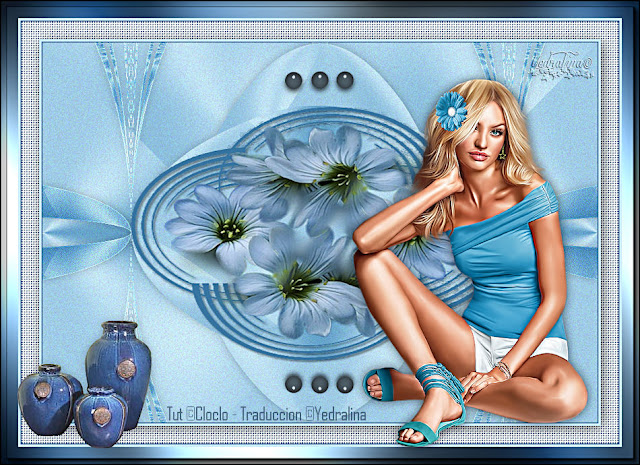























No hay comentarios:
Publicar un comentario